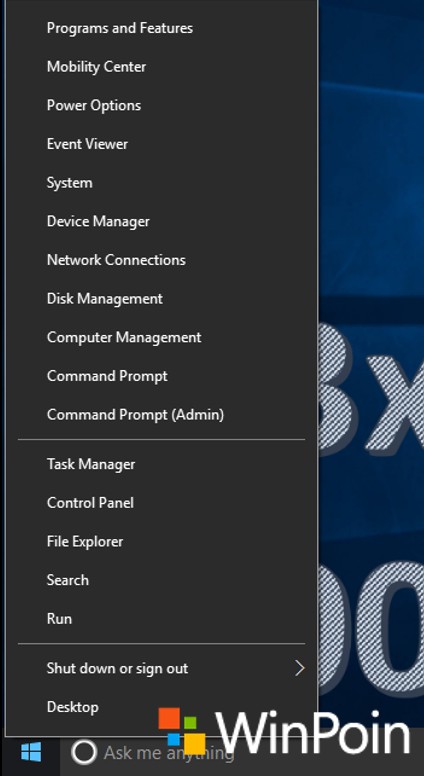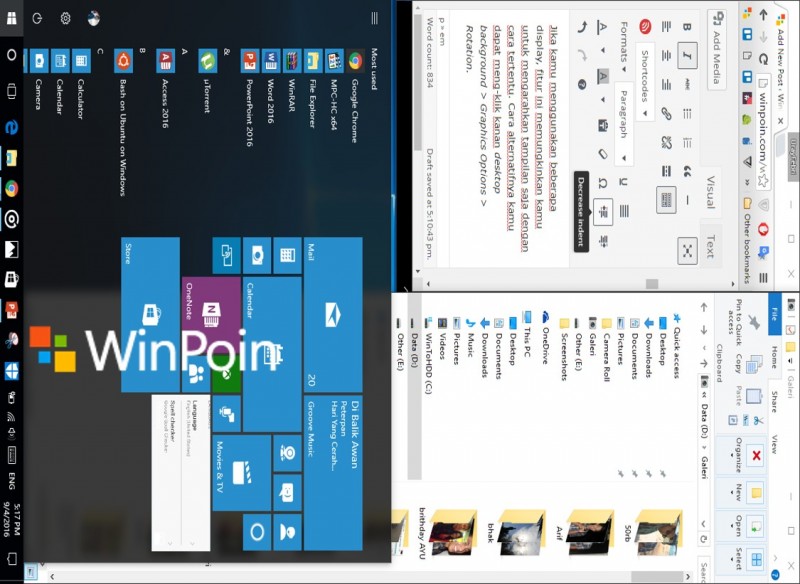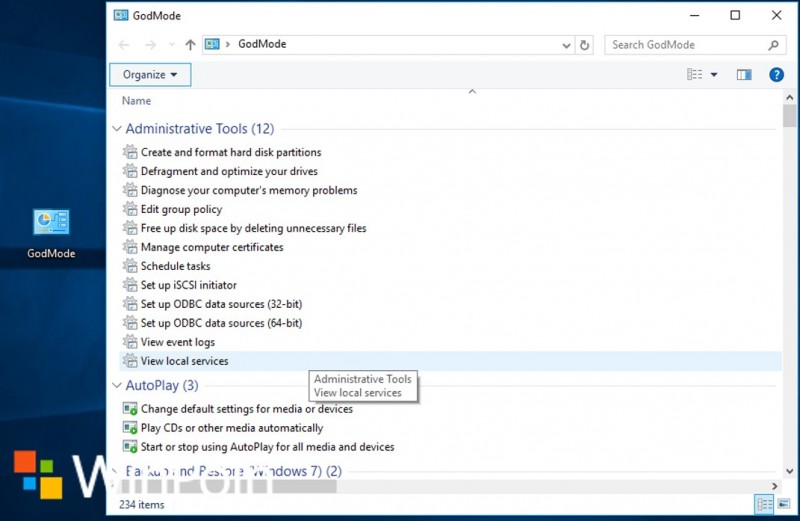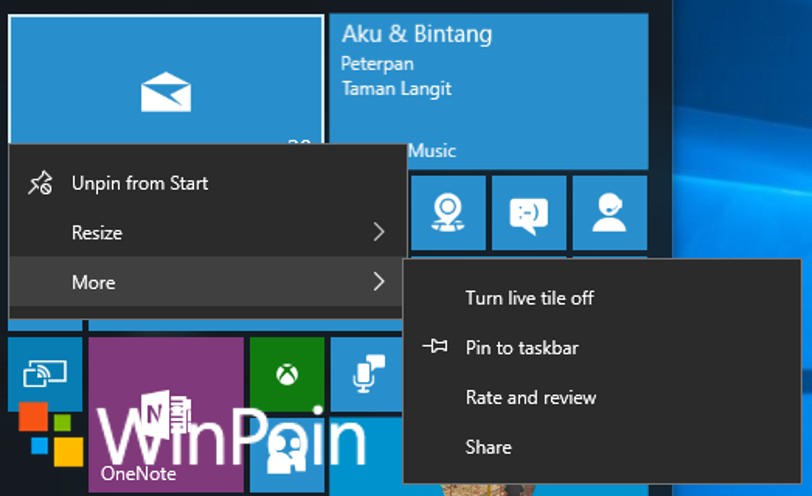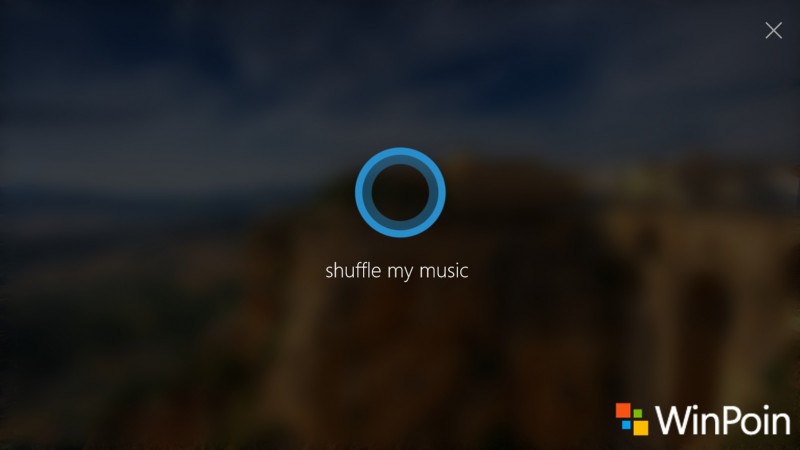Sistem Operasi Windows merupakan suatu tombak penting bagi Microsoft dalam membangun ekosistem yang telah mereka kerjakan sepanjang tahun hingga membuat sejarah.
Di sistem operasi rilisan terakhir mereka yakni Windows 10, dimana semua fitur baru tertanam di dalamnya merupakan kolaborasi dari apa yang telah mereka buat di versi sebelumnya hingga dapat memberikan Best Experience for User dengan nilai yang sama seperti versi terakhir.
Jadi, dengan perubahan yang kompleks, bernuansa, dan beragam fitur dari software baru yang ada, tentu saja ada trik-trik kecil serta perkembangan UI yang kebanyakan orang tidak tahu akan hal itu.
Yap, ternyata memang ada segala macam trik tersembunyi dari Windows yang mana hanya membutuhkan sedikit menggali secret hole untuk dapat menggunakannya.
Berikut ini kami sajikan 10 daftar tips keren yang akan membantu kamu dalam mendapatkan sedikit lebih banyak dari Experience Windows 10 yang belum kamu ketahui:
Start Menu Rahasia
Jika kamu klik kanan pada ikon Windows di sudut kiri bawah, ia akan menampilkan textual jump menu dengan sejumlah fitur functional di sistem operasi Windows seperti Program And Feature, CMD, Device Manager, Disk Management dan sebagainya yang tidak memiliki tombol kombinasi.
Meskipun semua pilihan ini tersedia melalui menu standar, tetapi kamu akan dapat lebih cepat mengakesnya menggunakan menu tekstual ini. Untuk mengakes secret menu ini juga dapat menggunakan tombol kombinasi Win+X.
Tombol Desktop Rahasia
Coba kamu labuhkan cursor ke bagian sudut kanan bawah tepatnya disamping ikon notifikasi yang mana merupakan sepotong kecil dari tombol tak terlihat. Bila di klik maka secara otomatis semua program yang dibuka akan ter-minimize.
Kamu juga dapat mengatur fungsi dari tombol tersebut dengan mengklik kanan, antara harus diklik atau hanya harus menaruh hover mouse diatas sudut tersebut. Jadi bila kamu ubah yang hanya menaruh hover mouse di tombol tersebut, maka kamu dapat dengan mudah menyembunyikan program yang sedang di jalankan.
Memutar Layar Melalui Keyboard
Tips ini mungkin tidak akan berguna untuk sebagian besar dari kalian, tetapi kamu dapat memutar layar hanya dengan menekan tombol Ctrl+Alt+D dan salah satu tombol panah. Panah ke bawah akan flip terbalik, tombol kiri atau kanan panah akan mengubahnya 90 derajat pada sisinya, dan panah akan membawa kamu kembali ke oreintasi standar.
Jika kamu menggunakan beberapa display, fitur ini memungkinkan kamu untuk mengarahkan tampilan saja dengan cara tertentu. Cara alternatifnya kamu dapat meng-klik kanan desktop background > Graphics Options > Rotation.
Fitur Slide to Shutdown
Sejauh yang saya tahu, fitur ini hanya dapat bekerja di Windows 10 dan tidak tersedia dalam menu standar jadi perlu diaktifkan terlebih dahulu seperti berikut:
Klik kanan pada desktop > New > Shortcut. Bila muncul Windows pop-up, masukan kode baris berikut:
%windir%\System32\SlideToShutDown.exe
Yang mana nantinya akan menciptakan ikon yang dapat diklik pada desktop, tentu saja kamu bebas mengganti nama ikon tersebut sesuai apa yang kamu inginkan.
Dan untuk shutdown menggunakan slide-down, kamu hanya tinggal double klik pada ikon baru yang telah dibuat lalu tarik bagian tersebut ke bawah layar. Perlu diingat, sebelum menggunakannya pastikan semua program telah dimatikan terlebih dahulu.
Aktifkan ‘God Mode’
Are you a power user who wants acces to your PC’s nitty gritty? God Mode-lah rangkuman menu tools yang tepat untuk kamu. Berikut adalah cara untuk mengaksesnya:
Klik kanan pada desktop > New > Folder. Beri nama folder baru tersebut dengan kode berikut:
GodMode.{ED7BA470-8E54-465E-825C-99712043E01C}
Untuk masuk ke “God Mode”, kamu cukup double klik pada folder tersebut dan try a windows tools God menu.
Right-Click pada Tiles
Ingin dapat mempersonalisasi Tiles dengan cepat? Cukup klik kanan pada tiles yang ingin di atur dan nantinya akan menampilkan pop-up menu. Menu ini akan memberikan berbagai pilihan seperti un-pin dari menu Start, mengubah ukuran tiles, atau mematikan live tile.
Right-Click pada Taskbar
Berikut adalah menu praktis yang akan memungkinkan kamu untuk cepat mengakses sejumlah preset untuk toolbar, Cortana, Windows Ink, Task Manager, dan Windows Schemes. Jadi kamu tinggal klik kanan pada taskbar, maka akan tertampil banyak menu yang sebelumnya kamu harus mengubel-ubel ke menu yang terdalam untuk mengaturnya dan itu hanya dengan sekali klik.
Shake
Jika kamu memiliki layar yang penuh windows sumpek, kamu dapat membersihkan kerisihan tersebut dengan mendaratkan cursor ke bagian atas windows lalu tahan dan goyangkan windows itu untuk meminimalkan semua program yang ada kecuali yang sedang di goyangkan. Bila kamu goyangkan lagi setelah ter-minimaze, maka secara otomatis windows program akan tertampil kembali.
Multiple Screen
Ini merupakan fitur favorit saya ketika akan menulis artikel atau bekerja dengan hal lainnya karena dapat bekerja secara Multiplescreen. Di Windows 10, kamu tinggal menyeret windows program ke setiap sudut layar untuk membagi seperempat dari layar program yang kamu perlukan.
Kamu juga dapat mengaturnya dengan tombol keyboard Win+tombol arah panah yang sesuai kamu inginkan.
Cortana di LockScreen
Pada Windows 10 Redstone a.k.a Aniversary Update, Cortana tidak hanya standby di desktop melainkan telah siap menyambut kamu ketika berada dalam mode Lockscreen.
Secara default fitur tersebut telah aktif di pengaturan Cortana, jadi kamu hanya tinggal memanggilnya dengan “Hey Cortana” di lockscreen dan beri ia perintah. Hal yang saya suka ketika memanggilnya dalam mode lockscreen ialah menggunakan perintah “Hey Cortana…suffle my music” dengan senang hati ia mengalunkan lagu koleksi saya yang ia masih berada di lockscreen.
Telah mencobanya? Yang mana favoritmu? Tuliskan di kolom komentar 😎.